🗃️ Como armazenar documentos?
Passo a passo para armazenar documentos dos seus clientes
1. Acesse o G Client
Primeiramente, faça login na sua conta do G Client.
Certifique-se de que você possui as permissões necessárias para gerenciar documentos.
2. Navegue até a seção de Gestão de Arquivos
No menu lateral, clique na aba 📁Documentos.
Você será direcionado para a página onde poderá visualizar a galeria de documentos.
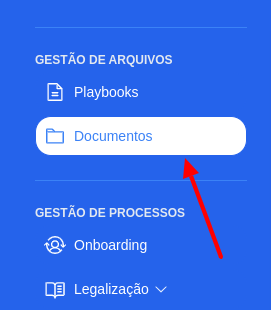
3. Adicionar novos documentos
Clique no botão Adicionar + e escolha a opção Documento.
No modal exibido, preencha as seguintes informações:
- Nome do documento
- Vincular o documento a um cliente
- Escolher o arquivo a ser inserido no sistema
Após preencher os campos, clique em Cadastrar.
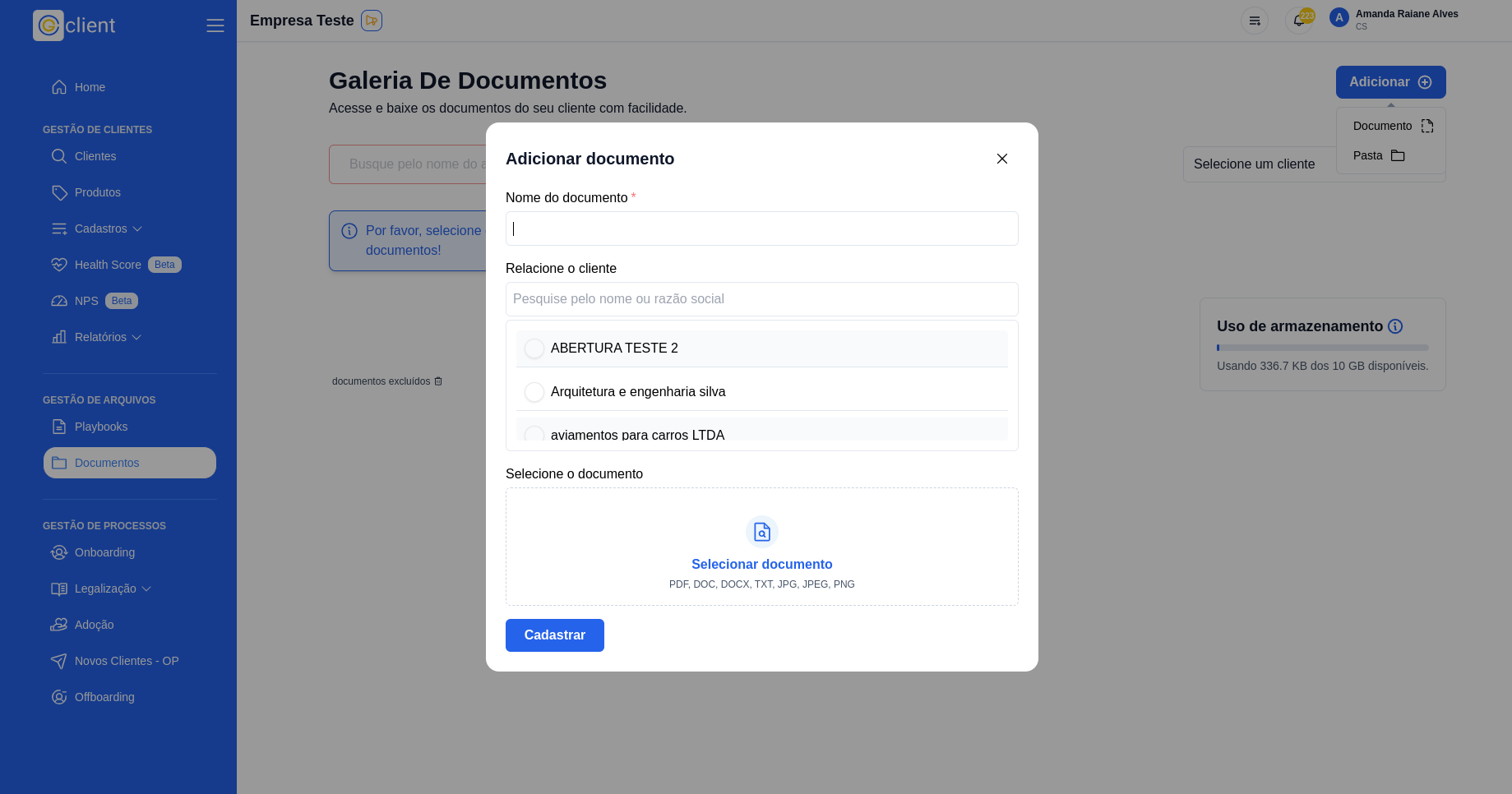
4. Selecionar cliente
Para visualizar o documento recém-adicionado, selecione o cliente correspondente na lista.
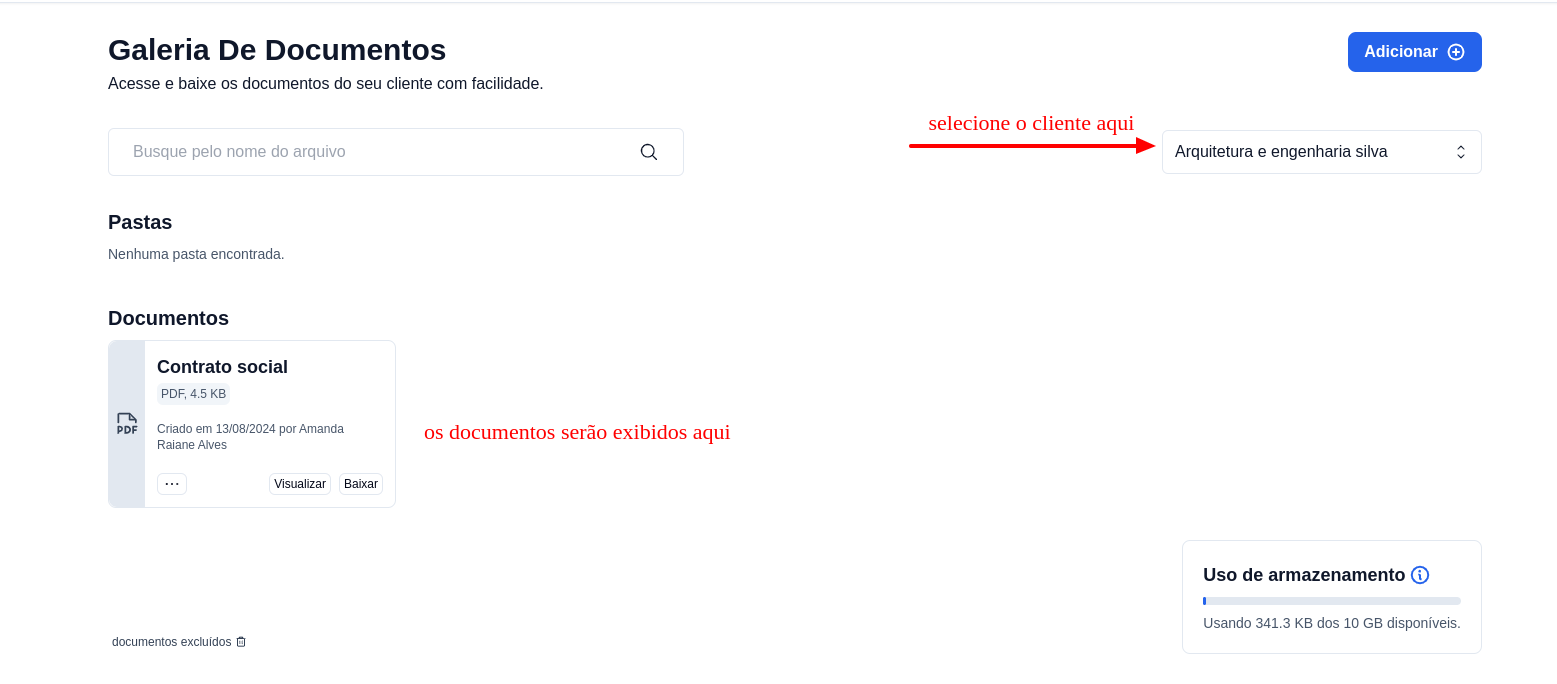
5. Botões de ação nos documentos
Cada documento possui as seguintes opções de ação:
- Visualizar: Abre uma nova guia do navegador exibindo o conteúdo do documento.
- Baixar: Salva o documento no dispositivo.
- ...: Exibe mais opções:
- Mover: Permite mover o documento para outra pasta.
- Editar: Altere o nome do documento.
- Excluir: Remove permanentemente o documento.
⚠️ Atenção: A exclusão de documentos é permanente e não pode ser desfeita.
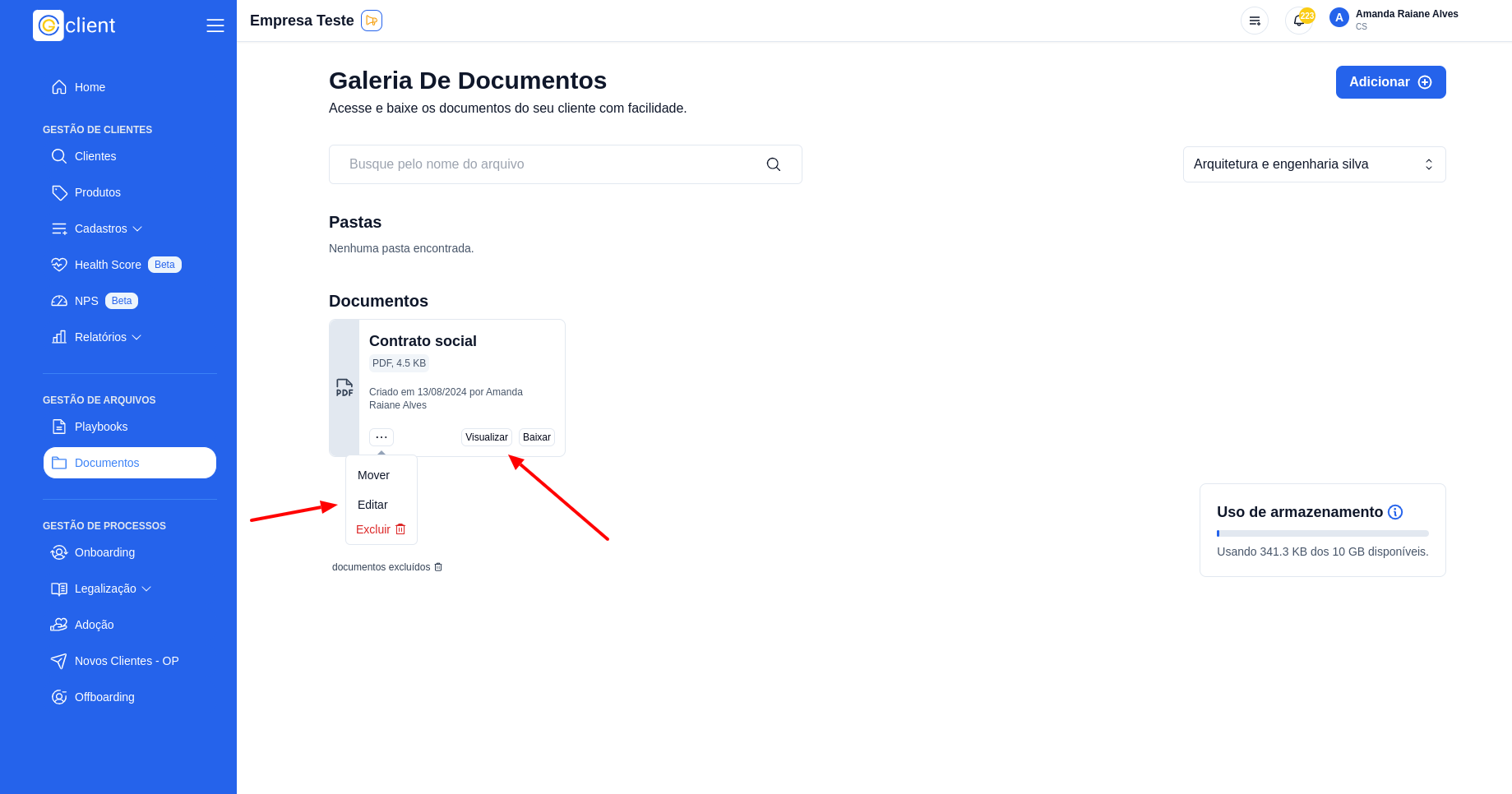
6. Criar pastas
Na galeria de documentos, clique em Adicionar + e selecione a opção Pasta.
No modal exibido, insira as seguintes informações:
- Nome da pasta
- Vincular a pasta a um cliente
Clique em Cadastrar para finalizar.
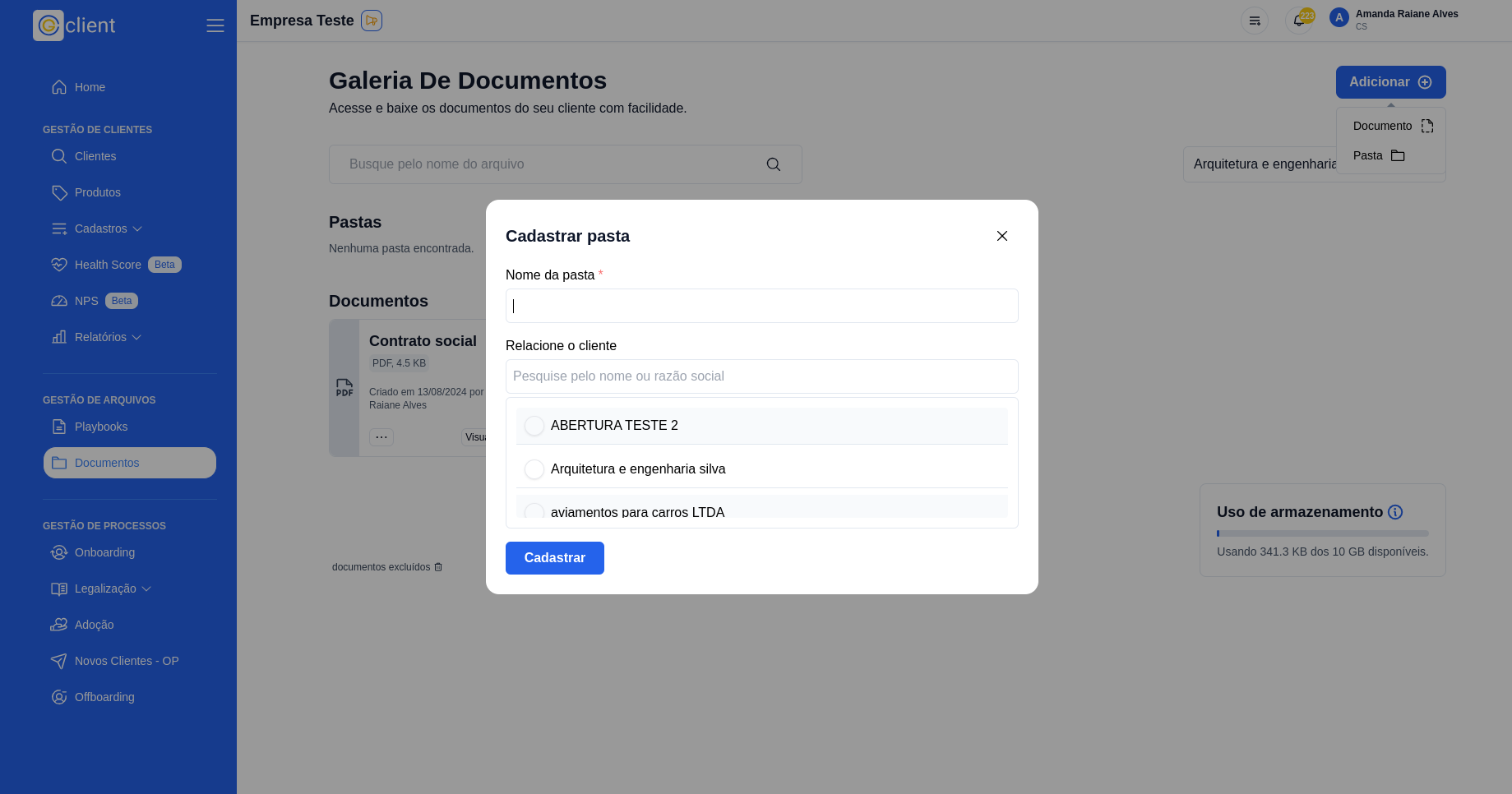
Após o cadastro, ao selecionar o cliente correspondente, a nova pasta será exibida.
Você também poderá mover, editar ou excluir pastas.
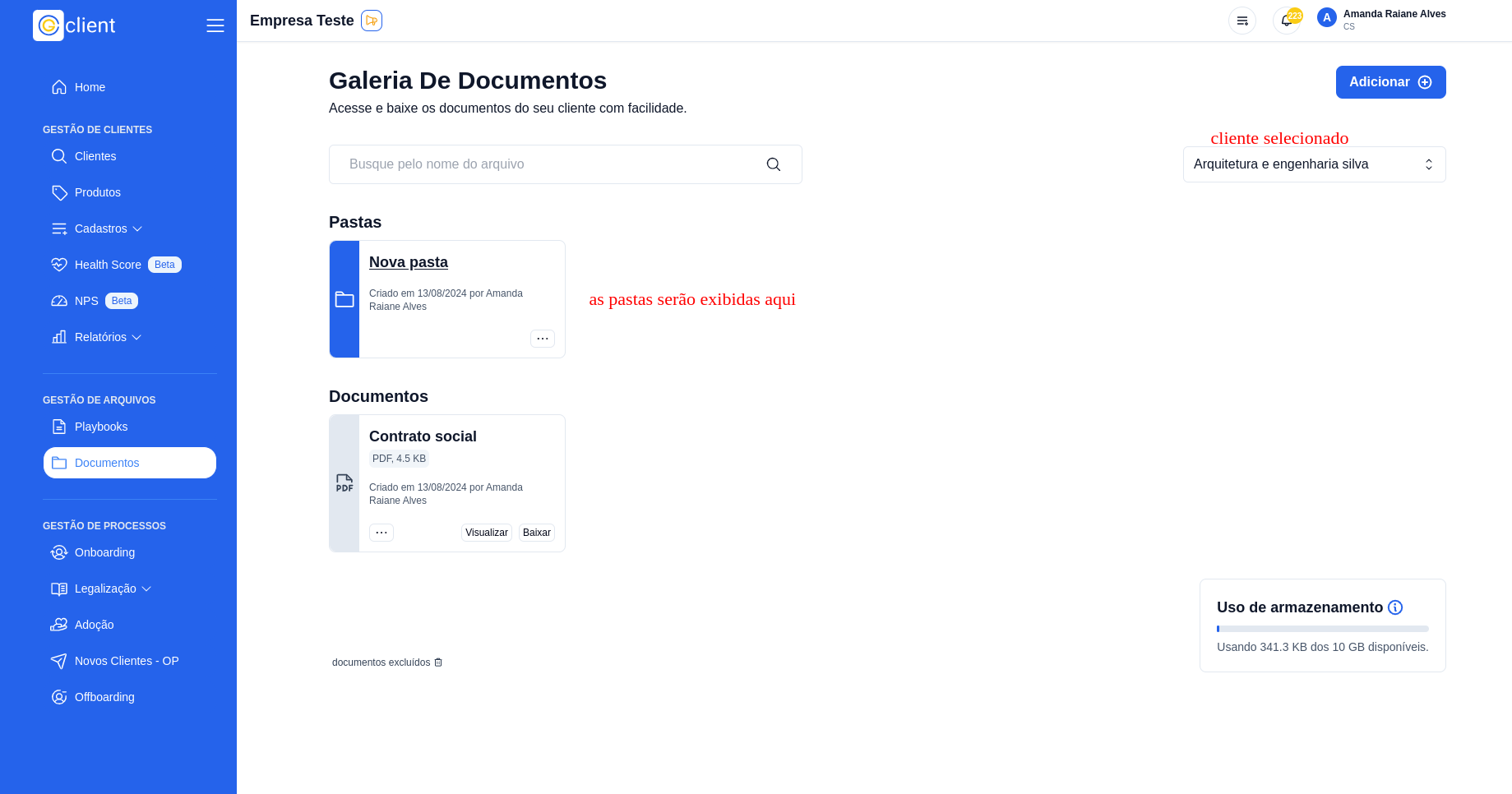
7. Gerenciar documentos na página do cliente
Você também pode cadastrar e visualizar documentos diretamente na página do cliente.
- Acesse a página do cliente.
- Clique na opção Documentos.
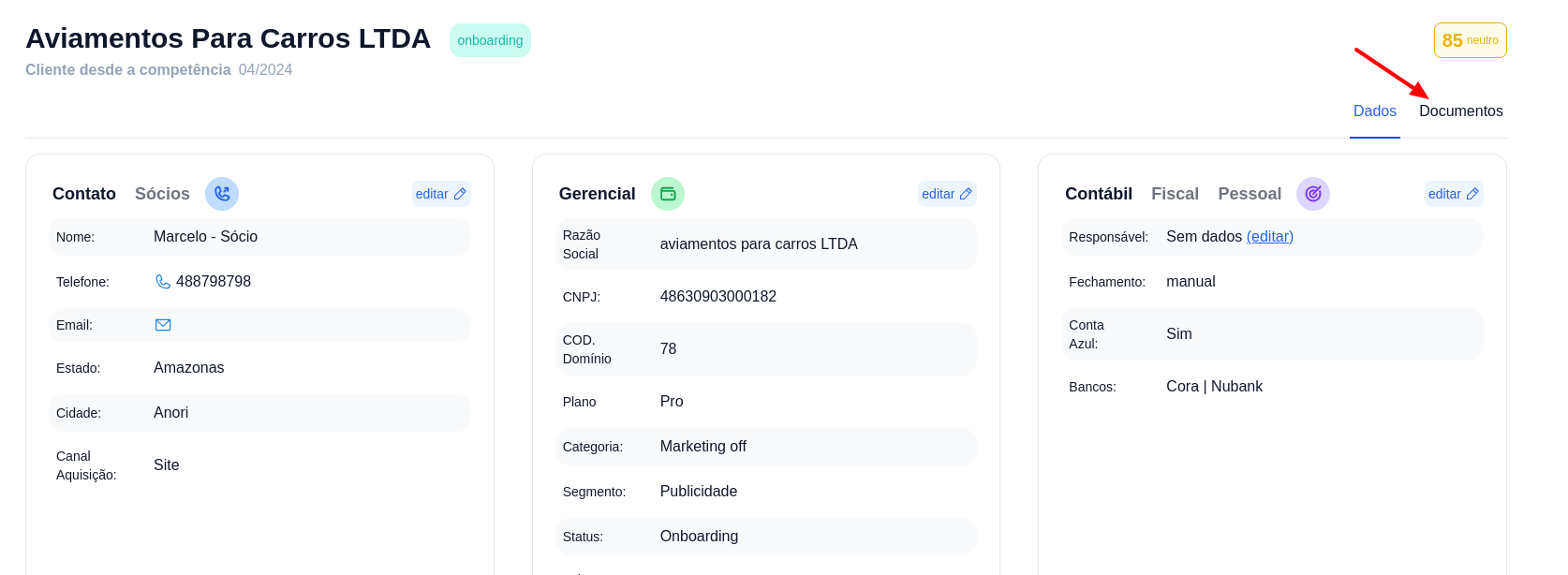
Após acessar Documentos, você poderá gerenciar os arquivos e pastas vinculados ao cliente.
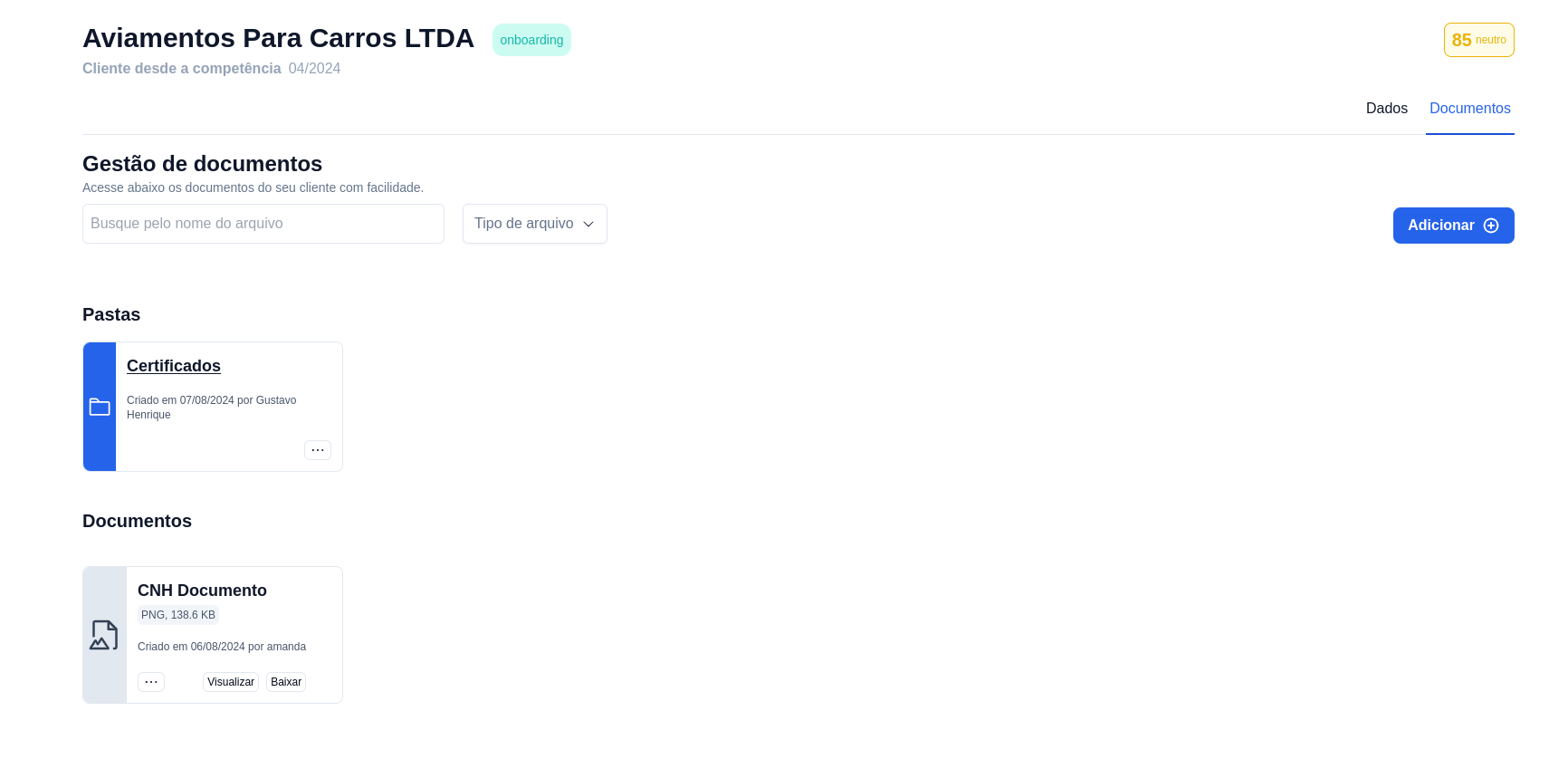
✅ Pronto! Agora você pode cadastrar e gerenciar os documentos dos seus clientes no G Client de forma simples e eficiente. Se precisar de ajuda, entre em contato clicando aqui!
🎉 Obrigado por usar o G Client!